Reklama
 Menedżer zadań systemu Windows Dostosuj Menedżera zadań Windows do swoich upodobań za pomocą Menedżera zadań Modder Czytaj więcej przekształciło się w dość dobrą użyteczność. Oferuje wiele informacji o tym, co robi Twój komputer w danym momencie; wyświetlane są uruchomione programy, obciążenie procesora i aktywność sieci.
Menedżer zadań systemu Windows Dostosuj Menedżera zadań Windows do swoich upodobań za pomocą Menedżera zadań Modder Czytaj więcej przekształciło się w dość dobrą użyteczność. Oferuje wiele informacji o tym, co robi Twój komputer w danym momencie; wyświetlane są uruchomione programy, obciążenie procesora i aktywność sieci.
Istnieją jednak ograniczenia dotyczące tego, co Menedżer zadań Windows może dla Ciebie zrobić. Jeśli interesują Cię prawdziwe, drobiazgowe szczegóły wewnętrznych działań komputera, potrzebujesz czegoś lepszego, silniejszego, szybszego - coś w rodzaju Process Hacker.
Procesy monitorowania
Po zainstalowaniu i otwarciu Process Hacker zostanie wyświetlone okno z trzema kartami. Są - od lewej do prawej - Procesy, usługi i Sieć.
Procesy 3 narzędzia do lepszego zarządzania procesami Windows Czytaj więcej to karta, która zostanie domyślnie otwarta jako pierwsza. Podobnie jak Menedżer zadań Windows, ta zakładka Process Hacker pokazuje wszystkie programy i aplikacje, które są obecnie uruchomione na twoim komputerze. Obejmuje to programy działające na pierwszym planie i te działające w tle.

Jest tu kilka funkcji, które sprawiają, że Process Hacker jest bardziej przydatny niż Menedżer zadań Windows. Informacje pojawiające się w Process Hacker są podzielone na drzewa (musisz włączyć Pokaż wszystkie procesy do wyświetlenia), które pokazują, które obecnie otwarte procesy są od siebie zależne.
Na przykład zamykanie explorer.exe w systemie Windows zwykle powoduje również zamknięcie i ponowne uruchomienie wielu innych programów. Te programy są wymienione w sekcji explorer.exe w Process Hacker, więc na pierwszy rzut oka wiesz, że zamknięcie explorer.exe prawdopodobnie spowodowałoby zakończenie tych programów.
Process Hacker również koduje kolory. Tabelę kodów kolorów można znaleźć, przechodząc do Haker -> Opcje -> Podświetlanie. Pozwala to szybko ustalić, czy program jest procesem systemowym, programem o priorytecie itp. Te informacje mogą być przydatne podczas wyszukiwania programów w tle, które nie są niezbędne.
Dobra obsługa
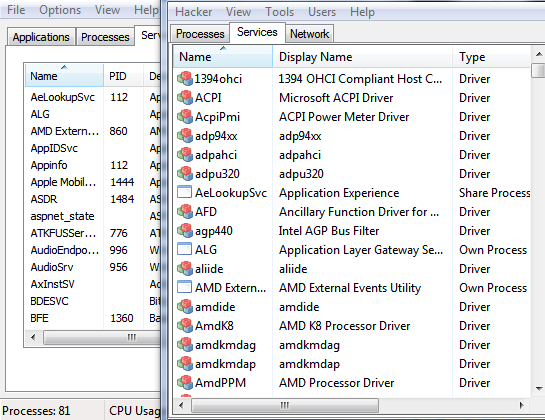
The Usługa Zakładka w Process Hacker pokazuje wszystkie różne usługi Windows (większość z nich to sterowniki), które są na twoim komputerze. Jest bardzo szczegółowy i zbiera informacje, których Menedżer zadań Windows nie wyświetli. Process Hacker zapewnia także przydatne informacje o bieżącym stanie usługi. Informacje po prawej stronie określają typ usługi (sterownik lub proces) bieżący stan usługi (uruchomiony lub zatrzymany) oraz sposób uruchomienia usługi (rozruch, żądanie lub automatyczne).
Process Hacker zawiera tak wiele informacji o usługach, że szczerze mówiąc, może być on oszałamiający nawet dla ogólnie znającego się na technologii użytkownika komputera. Sugeruję posortowanie zakładki Usługa według Uruchomione / Zatrzymane przed zagłębieniem się w nią głęboko, ponieważ uruchomione usługi są zwykle najważniejsze.
Szczegóły dotyczące sieci
Być może najbardziej wyraźną przewagę Process Hacker nad Menedżerem zadań Windows można znaleźć w Sieć patka. Menedżer zadań Windows ma oczywiście również kartę Sieć, ale pokazuje tylko ogólne wykorzystanie sieci.

Process Hacker idzie znacznie głębiej. Zamiast pokazywać ogólne wykorzystanie sieci, dostarcza szczegółowych informacji o sieci połączenia, które komputer aktualnie otworzył, zaangażowane adresy IP i protokół używany. Karta - podobnie jak wszystkie karty - aktualizuje się w czasie rzeczywistym, a Process Hacker podkreśla połączenia, które są nowe lub niedawno zakończone.
Funkcjonalność tutaj jest zaawansowana, ale może być użyteczna do rozwiązywania problemów z siecią lub szukania programu, który podejrzewa, że uzyskuje dostęp do Internetu bez Twojej zgody.
Inne przydatne funkcje
Jedną z moich ulubionych funkcji w Process Hacker jest możliwość wyszukiwania procesu według jego nazwy. Powiedzmy na przykład, że z jakiegoś powodu chcę znaleźć na moim komputerze wszystko związane z uruchomieniem Dropbox. Mogę to zrobić, przechodząc do Hacker -> Znajdź uchwyty i biblioteki DLL a następnie wpisując Dropbox. Wszystkie związane z tym procesy pojawią się!

Process Hacker może także znaleźć i zakończyć procesy, które próbują ukryć się na twoim komputerze, takie jak Trojany lub oprogramowanie typu rootkit Jak pozbyć się wirusa konia trojańskiego, który nie zniknie Czytaj więcej . Możesz uzyskać dostęp do tego narzędzia, klikając na Narzędzia -> Ukryte procesy. Wszelkie aktywne procesy ukryte są podświetlone na czerwono, a następnie można je wybrać i spróbować je zakończyć. To nie jest dokładnie pakiet bezpieczeństwa i nie polecam go jako jedynego środka do walki ze złośliwym oprogramowaniem, ale może być przydatny.
Wreszcie, Process Hacker zawiera wykresy takie jak Menedżer zadań Windows. Można uzyskać do nich dostęp, klikając Widok -> Informacje o systemie. Jest to jeden obszar, w którym Menedżer zadań Windows jest w rzeczywistości lepszy, ponieważ wykresy są większe i wyraźniejsze.
Wniosek
Process Hacker to świetny program i znacznie bardziej wydajny niż Menedżer zadań Windows. Może być mylące w użyciu ze względu na poziom szczegółowości, który zapewnia, więc bądź przygotowany na radzenie sobie z krzywą uczenia się, jeśli nie znasz się dobrze na tym, co robią „procesy” i „usługi”. Gdy jednak zrozumiesz wszystko, przekonasz się, że Process Hacker jest lepszy pod każdym względem od Menedżera zadań Windows.
Matthew Smith jest niezależnym pisarzem mieszkającym w Portland w stanie Oregon. Pisze i edytuje także dla Digital Trends.


